win10系统桌面任务栏跑到右边的解决方法
时间:2023-08-18 13:42:28作者:极光下载站人气:389
win10系统电脑对于大家来说是非常有帮助的电脑操作系统,该电脑系统的稳定性是很好的,大家可以使用该系统进行软件的安装,以及一些电脑功能的设置,有的小伙伴在使用电脑操作的过程中,发现任务栏窗口跑到电脑桌面的右侧去了,那么怎么将其还原呢,这种情况应该是自己不小心将任务栏的显示位置设置到右侧了,进入到任务栏设置的窗口中将显示位置进行重新设置到底部即可,下方是关于如何使用win10系统任务栏跑到右侧的解决方法,需要的小伙伴们可以看看方法教程,希望对大家有所帮助。
方法步骤
1.首先,需要将win10系统启动,可以看到任务栏已经跑到桌面右侧的位置了,如图所示。

2.在右侧任务栏的位置进行右键点击,随后在旁边会弹出一个菜单选项,在该选项中将【任务栏设置】选项点击进入即可。
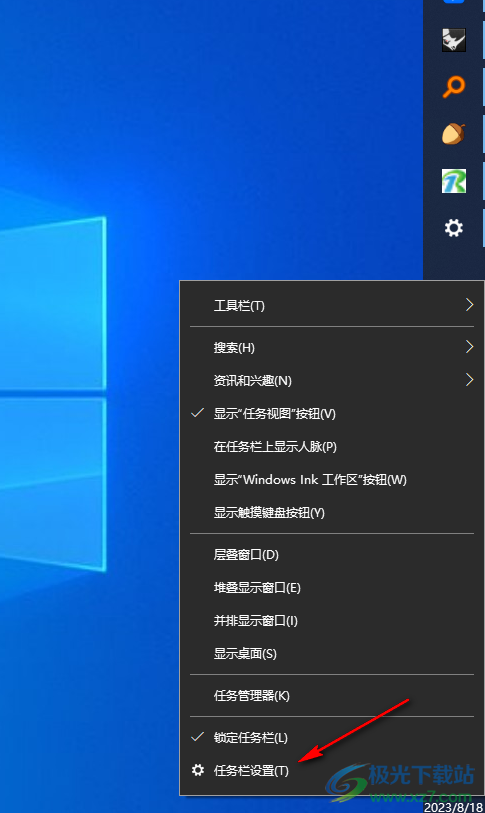
3.随后,在打开的任务栏窗口中,你可以看到当前的【任务栏在屏幕上的位置】下方显示的是【靠右】选项。
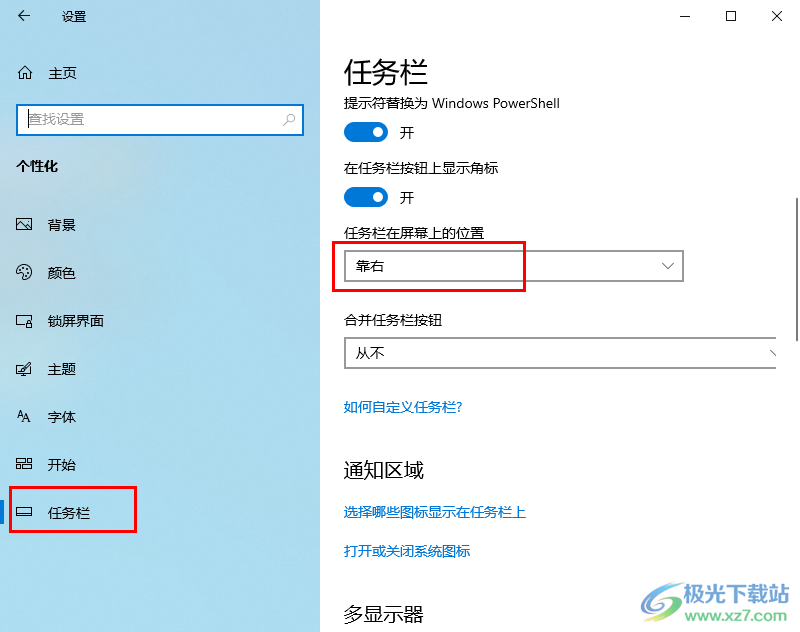
4.将该选项的下拉按钮点击打开,将【底部】选项进行点击,那么即将任务栏窗口显示在电脑的底部位置。

5.当你设置好之后,那么返回到电脑桌面上,即可查看到任务栏已经恢复到底部了,如图所示。
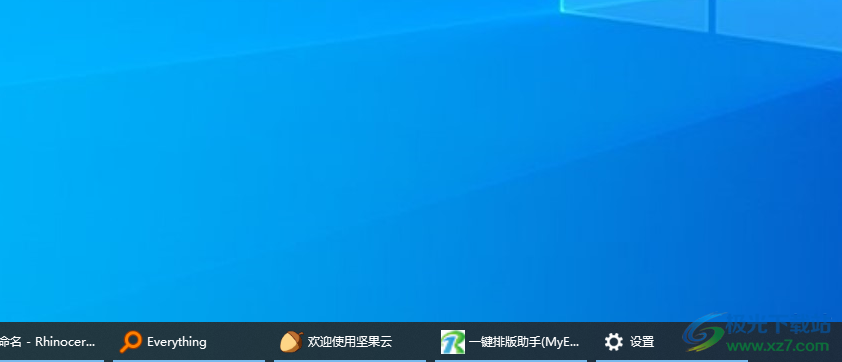
以上就是关于如何使用win10系统恢复任务栏位置的具体操作方法,在操作电脑的时候,有些时候操作失误,不小心将任务栏设置在了右侧页面中了,那么按照上述的方法将其还原到页面底部显示就好了,感兴趣的话可以操作试试。

大小:4.00 GB版本:64位单语言版环境:Win10
- 进入下载
相关推荐
相关下载
热门阅览
- 1百度网盘分享密码暴力破解方法,怎么破解百度网盘加密链接
- 2keyshot6破解安装步骤-keyshot6破解安装教程
- 3apktool手机版使用教程-apktool使用方法
- 4mac版steam怎么设置中文 steam mac版设置中文教程
- 5抖音推荐怎么设置页面?抖音推荐界面重新设置教程
- 6电脑怎么开启VT 如何开启VT的详细教程!
- 7掌上英雄联盟怎么注销账号?掌上英雄联盟怎么退出登录
- 8rar文件怎么打开?如何打开rar格式文件
- 9掌上wegame怎么查别人战绩?掌上wegame怎么看别人英雄联盟战绩
- 10qq邮箱格式怎么写?qq邮箱格式是什么样的以及注册英文邮箱的方法
- 11怎么安装会声会影x7?会声会影x7安装教程
- 12Word文档中轻松实现两行对齐?word文档两行文字怎么对齐?
网友评论